ホワイトブラウザ導入ガイド
まず、ダウンロードとインストールについて見ていきましょう。■ダウンロードとインストール
「ホワイトブラウザ」は、開発者による「WhiteBrowser@WIKI」からダウンロードできます。
ダウンロードしたLZHファイルを解凍したフォルダにある「WhiteBrowser.exe」がプログラム本体で、ダブルクリックすることにより起動します。したがってインストールは必要ありません。
■管理用データ保存ファイルの作成
「ホワイトブラウザ」では、動画ファイルを管理する「~.wb」形式のファイルを作成し、そのファイルにどの動画を管理するかの情報を書き込むことで管理を実現します。
そのため、初めて起動した場合には以下のウィンドウが表示されます。
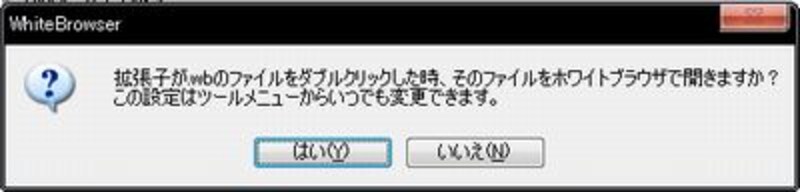 |
| ここで指定した文字列に「.wb」の拡張子がついたファイルが「ホワイトブラウザ」の実行ファイルがあるフォルダに生成される |
このファイル単位で動画を管理することになるため、「音楽」「お笑い」などのジャンルや「○月○日の学芸会」といった特定のイベントごとに作成して動画を登録しておくこともできます。
次回以降は、ツールバーの[ファイル]→[開く]で希望する管理用データ保存ファイルを開けば、あらかじめそのファイルに登録した動画だけがサムネイル表示されるからです。
※ただし、ガイドとしてはwbファイルは最初に1つだけ作成しておき、ジャンルなどは後述の「タグ」により管理・絞込みを行うほうがスムーズです。
■動画ファイルの登録
管理用データ保存ファイルを作成したら、「ホワイトブラウザ」のウィンドウ内に、管理対象とする動画ファイル、または動画ファイルが入ったフォルダをドラッグ&ドロップしていきます。すると、登録した動画がサムネイル化されてウィンドウ内に一覧表示されます。
ファイル形式によっては、サムネイルが生成されないものもあります。
それは、PCにその形式のコーデックがインストールされていないことが原因です。
その場合は、以下の要領でコーデックをPCにインストールしていきます。
■コーデックのインストール
コーデックのインストールについては、「WhiteBrowser@WIKI」を参照してください。面倒でも、FLV形式をサムネイル表示する設定をしておくかどうかで、このソフトの有用度が大きく変わりますのでサイトの指示のとおりに挑戦してみましょう。
ここまで済めば、ひと通りの初期設定は完了です。
「ホワイトブラウザ」の使い方・カスタマイズ
初期設定が終わったら、実際に使っていきましょう。「ホワイトブラウザ」には、以下のような便利な機能があります。■インクリメンタルな検索機能
画面左上にある「検索」ボックスに文字列を入力すると、その文字列に該当しないファイル名の動画ファイルが次々に一覧表示から消えていきます。大量の動画ファイル一覧のなかから、探したい動画ファイルを絞込みたい場合には便利です。
検索は、ファイル名のほか、後述のタグにより絞り込むことも可能です。実際には、タグ名で絞り込むことのほうが多いかもしれません。(ただしタグ名の場合はインクリメンタル検索が機能しないので注意)
■画面表示形式の変更が可能
ツールバーの[スキン]を選択すると、「ホワイトブラウザ」の表示形式を変えることができます。ひと通り試してみて、目的に応じた表示形式に適宜、設定変更するとよいでしょう。
 |
| スキンによってはサムネイルを1枚にしたり、リスト表示させたりできる |
■タグの追加
もしかしたら「ホワイトブラウザ」で、もっとも有用な機能かもしれません。
動画ファイルを選択(複数選択も可)してマウスで右クリックすると、タグを追加・編集・削除するメニューが表示されます。それを選択して動画に対してタグを付与していきます。1つの動画ファイルに複数のタグをつけることもできます。
そうすれば、検索ボックスにタグ名を入力した際に、そのタグが該当する動画ファイルだけが表示されます。
(ただし、タグ名に関してはインクリメンタル検索は機能せず、正確にタグ名を入力しないとヒットしないので注意)
 |
| タグに、人名や作品名、ジャンルなどを指定しておけば、検索ボックスからスムーズに動画を絞り込むことができる。どの動画にどんなタグを付けるかで、管理・整理の利便性が変わってくる。頭の使いどころだ |
■スコアの追加
動画を右クリックして、その動画にスコアをつけることができます。
そのスコアが★の数となり、画面左上の「ランク」から★の数で動画を絞り込むこともできるようになります。
「ホワイトブラウザ」の最大の長所は、動画にタグをつけて管理できる点にあるといえます。さまざまなジャンルの動画ファイルを大量に管理する場合などは、付与するタグの種類も多くなります。ここで
「あれ、この動画にどんなタグつけたんだっけ」
と混乱するのでは本末転倒ですから、どんなタグをつけたかを別途、メモしておくとよいかもしれません。
「ホワイトブラウザ」の利便性は、機能そのものもさることながら、ユーザーが整理上手かどうかによって大きく左右されるということです。上手に使いこなしてください。






